Windows7下看电影怎样解决双声道的问题 Windows7下看电影解决双声道的问题的方法
时间:2017-07-04 来源:互联网 浏览量:
今天给大家带来Windows7下看电影怎样解决双声道的问题,Windows7下看电影解决双声道的问题的方法,让您轻松解决问题。
如果你使用计算机已经有8年的时间,那么,你肯定能够回忆起这样一件事:当你在Windows 98下用RealPlayer、豪杰超级解霸等播放器看电影时,时常会听到音箱里传出的中英双语(或国语和粤语)“并行”的情况。所谓“双语并行”,其实就是播放影音文件时,从音箱里同时传出中文和英文(或是国语和粤语)。在Windows 98时代,由于影视文件的压制方法的问题,用户却无法通过系统或播放软件本身予以调解。即便是后来的Windows XP,这个问题依然未能很好的解决。现在,同样的问题在Windows 7下就可以很好的解决了。
具体方法如下:
1 在Windows7系统桌面上,点击声音图标,在弹出窗体上面点击最上面的“音箱”图标(如图1):此时,将会打开 Speakers 属性窗体,请切换到“级别”选项卡,然后单击其中的“平衡”按钮:
接着,系统将会弹出“平衡”对话框,用户在这里就通过其中的滑动块,来调解影音文件里的“混音”问题了。
修改完毕后,在关闭每一个对话框的过程中,都需要点击“确定”或“应用”按钮,保存设置退出。
编辑点评:
从操作过程来看,方法很简单,但效果却很明显。设置之后,Windows7下可以很好地解决影音文件“双语并行”的问题了。事实上,Windows7在功能设置方面的新特点和新功能,本文只是体现出其中非常少的一点,更多新内容还需要大家去发现。

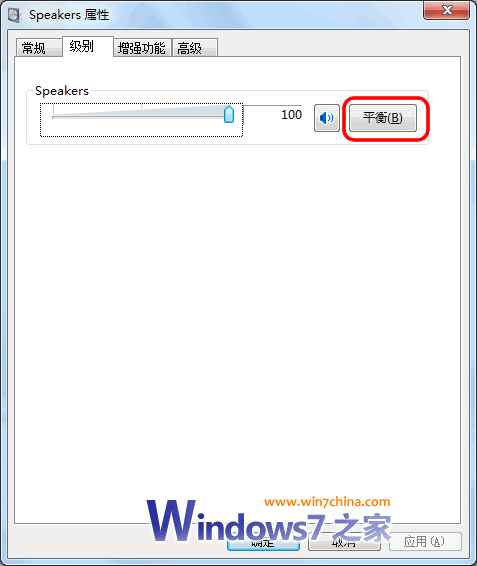
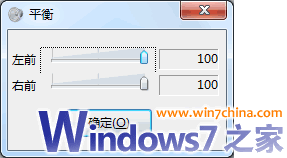
以上就是Windows7下看电影怎样解决双声道的问题,Windows7下看电影解决双声道的问题的方法教程,希望本文中能帮您解决问题。
我要分享:
相关教程
- ·绘声绘影常见的问题有哪些|绘声绘影常见问题的解决方法
- ·教你轻松解决win7影音文件双语并行的问题
- ·怎样解决Windows7系统产品密钥问题 解决Windows7系统产品密钥问题的方法有哪些
- ·把 Windows7 系统声音设置成 5.1声道的方法 怎么把 Windows7 系统声音设置成 5.1声道?
- ·电脑没声音硬件的问题怎么解决 电脑没声音硬件问题如何解决
- ·如何把单声道合并转双声道或立体声的? 把单声道合并转双声道或立体声的方法?
- ·戴尔笔记本怎么设置启动项 Dell电脑如何在Bios中设置启动项
- ·xls日期格式修改 Excel表格中日期格式修改教程
- ·苹果13电源键怎么设置关机 苹果13电源键关机步骤
- ·word表格内自动换行 Word文档表格单元格自动换行设置方法
电脑软件热门教程
- 1 ps4添加手柄教程 PS4添加第二个手柄的教程视频
- 2 电脑中毒了怎样杀毒? 电脑中毒了杀毒的方法
- 3 安卓可以连接苹果蓝牙耳机吗 苹果AirPods在安卓手机上的连接方法
- 4小米4s打电话时黑屏怎么解决 小米手机4s打电话时黑屏问题的解决方法有哪些
- 5ape如何转换成flac格式;ape和flac哪个比较好
- 6手机里的照片删了(U盘硬盘数据)如何恢复? 手机里的照片删了(U盘硬盘数据)恢复的方法?
- 7u盘启动盘该如何来制作 u盘如何制作成为启动盘
- 8支付宝怎么指纹登录 设置支付宝指纹登录方法
- 9电脑蓝屏,开关机或中途的时候蓝屏怎么解决 解决电脑蓝屏,开关机或中途的时候蓝屏的方法
- 10电脑声音太小怎么办?
